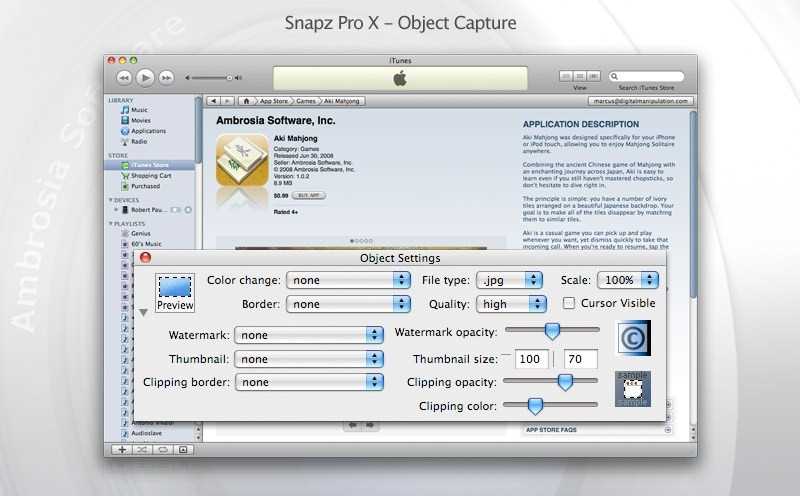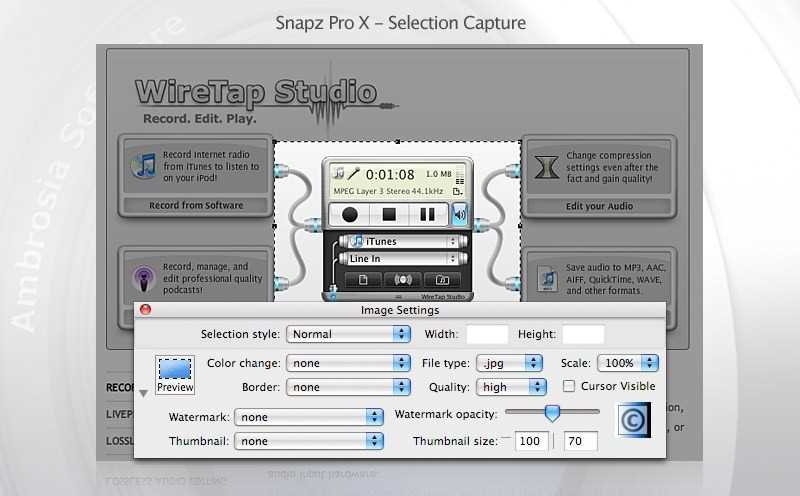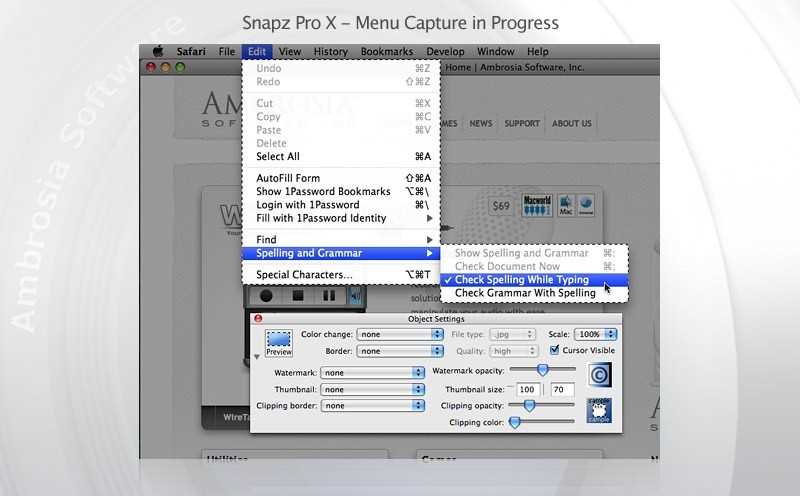13
Snapz Pro X
Snapz Pro X vous permet d'enregistrer sans effort quoi que ce soit sur votre écran, en l'enregistrant en tant que film ou capture d'écran QuickTime® qui peut être envoyé par courrier électronique, mis en ligne sur le Web ou transmis ...
- Payante
- Mac
Snapz Pro X vous permet d'enregistrer sans effort quoi que ce soit sur votre écran, en l'enregistrant en tant que film ou capture d'écran QuickTime® qui peut être envoyé par courrier électronique, affiché sur le Web ou transmis comme vous le souhaitez.Pourquoi prendre une capture d'écran statique lorsque Snapz Pro X rend la création d'un film tout aussi simple?Snapz Pro X fait cela, et bien plus encore!Téléchargez une version de démonstration gratuite dès maintenant, ou consultez les films de démonstration que nous avons créés et voyez par vous-même.
Site Internet:
http://www.ambrosiasw.com/utilities/snapzprox/traits
Les catégories
Alternatives à Snapz Pro X pour toutes les plateformes avec n'importe quelle licence
16
Microsoft Expression Encoder
Expression Encoder importe et encode des fichiers vidéo, produit des diffusions Web en direct, améliore les médias avec des filigranes et de la publicité et publie avec Silverlight.
- Gratuite
- Windows
15
13
Screengrab
Screengrab est une extension Firefox qui facilite l'enregistrement d'une page Web en tant qu'image.
12
10
8
ScreenToaster
ScreenToaster vous permet de capturer des vidéos d'actions à l'écran en un seul clic.Enregistrez des screencasts, des tutoriels, des démos, des formations, des conférences et plus encore.
- Gratuite
- Web
3
ScreenCastle
Enregistreur de screencast simple et puissant directement depuis votre navigateur.Appuyez simplement sur le bouton rouge, sélectionnez la partie de l'écran que vous souhaitez enregistrer et c'est parti!
- Gratuite
- Web
3
Demo Builder
Demo Builder est un puissant outil de screencasting basé sur Flash qui vous permet de créer des présentations interactives accrocheuses et professionnelles qui ne nécessitent aucune ...
- Payante
2
Salasil Desktop
Logiciel de création complet qui offre l'enregistrement de l'écran, de la webcam et de la voix du PC avec une interface utilisateur intuitive pour transformer votre PC en studio en utilisant une élégante boîte à outils d'annotations à l'écran comme des outils d'écriture et de présentation en plus d'un éditeur vidéo.
- Freemium
- Windows
2
Iris Screen Recorder
Iris est un enregistreur d'écran haute performance pour Mac OS X. Iris permet aux utilisateurs d'enregistrer directement sur h.264, Apple ProRes, ou d'enregistrer et d'encoder plus tard.
- Freemium
- Mac
1
Nvidia ShadowPlay
ShadowPlay est une superposition accélérée par des graphiques pour enregistrer et partager des vidéos de gameplay, des captures d'écran et des diffusions en direct de haute qualité.
- Gratuite
- Windows
1
ScreenJelly
Screenjelly vous permet d'enregistrer un screencast et de le partager via Twitter, e-mail et autres réseaux sociaux en quelques secondes.
- Gratuite
- Web
0
ZD Soft Screen Recorder
Logiciel d'enregistrement d'écran haute performance pour Windows.Capture d'écran et de son en temps réel dans une vidéo HD à haute cadence d'images encodée H.264 / AAC avec une faible utilisation du processeur.
- Freemium
- Windows
0
Recordzilla Screen Recorder
Recordzilla est un logiciel d'enregistrement d'écran qui vous permet de capturer de la vidéo, du son et des images de tout ce que vous voyez sur l'écran de votre ordinateur et de l'enregistrer au format vidéo AVI, WMV, Flash SWF ou Flash FLV.
- Payante
- Windows
0
Microsoft Game Bar
Prenez le contrôle de vos activités de jeu, telles que les captures d'écran, la capture de clips et la diffusion en continu, en appuyant sur Win + G sur votre clavier.
- Gratuite
- Windows